
Sebbene Google Drive abbia un'eccellente ricerca integrata nel sito, lo sapevi che esiste un modo più semplice e veloce per eseguire una ricerca di Drive direttamente dalla barra degli indirizzi di Chrome (la omnibox)? Configurarlo è un gioco da ragazzi e utilizzarlo è ancora più semplice.
Passaggio uno: crea un motore di ricerca personalizzato per Drive
Innanzitutto, dovrai creare un motore di ricerca personalizzato per la ricerca in Drive. Fai clic sui tre punti nell'angolo in alto a destra della finestra di Chrome, quindi fai clic su "Impostazioni".

Scorri verso il basso fino alla sezione "Cerca", quindi fai clic sul pulsante "Gestisci motori di ricerca".
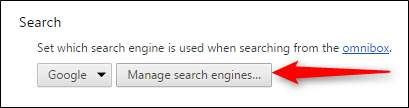
Scorri verso il basso fino alla fine dell'elenco "Motori di ricerca", dove vedrai tre caselle di testo vuote. La prima casella (a sinistra) è il nome del motore di ricerca. Digita semplicemente "Drive" o come vuoi chiamarlo.
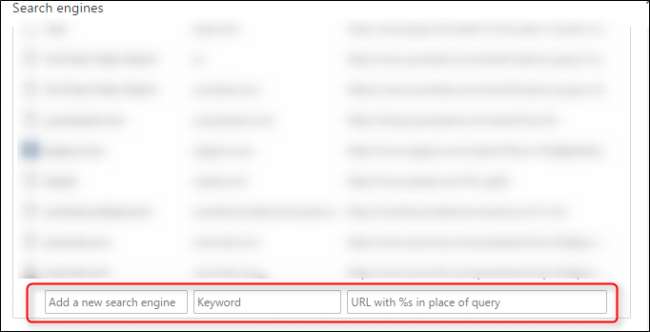
La seconda casella è per la scorciatoia che digiterai nella omnibox per eseguire la ricerca. Puoi usare quello che vuoi qui, ma per semplicità stiamo andando con "drive".
Infine, nella terza casella, inserisci il seguente testo:
https://drive.google.com/drive/u/0/search?q=%s
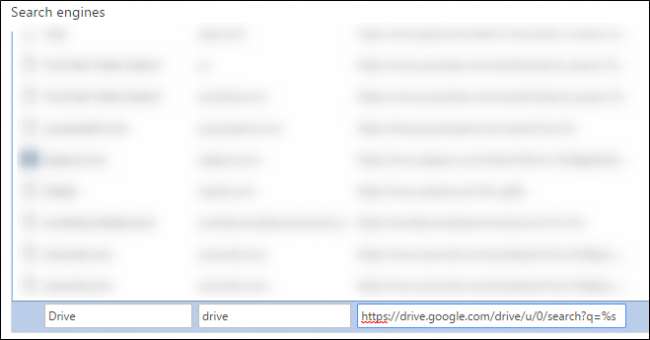
Quel testo è la ricerca personalizzata effettiva che Chrome eseguirà quando si utilizza il collegamento. Questo particolare testo serve per una semplice ricerca nel sito del drive, dove la stringa “% s” è sostituita da qualunque termine di ricerca digiti.
Quando hai finito di configurare il motore di ricerca, fai clic su "Fine".
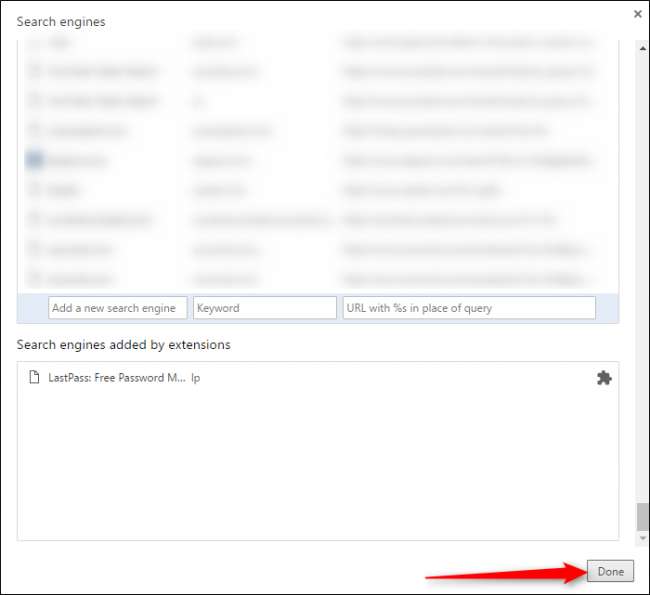
RELAZIONATO: Come abilitare il "Material Design" di Google in Chrome
Nota: le indicazioni precedenti sono leggermente diverse se lo hai fatto abilitato Material Design in Chrome . Invece di scorrere fino alla fine dell'elenco, fai semplicemente clic su "aggiungi" in alto, quindi inserisci gli elementi sopra elencati nelle tre caselle di testo che seguono.
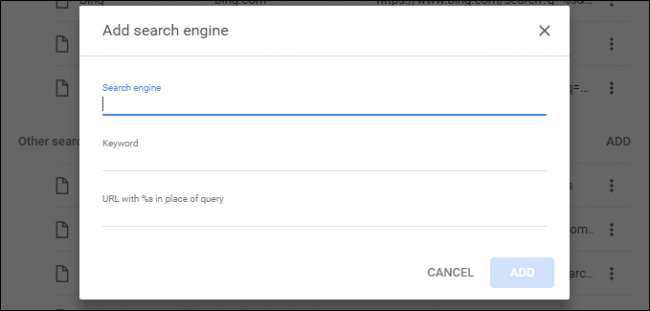
Fase due: eseguire la ricerca
Ora, tutto ciò che devi fare per cercare in Drive è digitare il testo del collegamento "drive" nella omnibox, seguito dai termini di ricerca che desideri. Ad esempio, se desideri cercare in Drive la parola "test", devi inserire quanto segue nella omnibox di Chrome e poi premere Invio:
prova di guida

Non appena si preme la barra spaziatrice dopo aver digitato "drive", la omnibox entrerà in modalità di ricerca per il sito specifico indicato. Puoi dire che funziona perché subito dopo aver premuto la barra spaziatrice, il testo a sinistra dell'URL cambierà per riflettere la tua ricerca personalizzata. Nel nostro esempio, cambia in "Cerca in Drive". Dopodiché, cercherà nel sito specificato i termini di ricerca inseriti. È molto semplice, intuitivo e veloce.
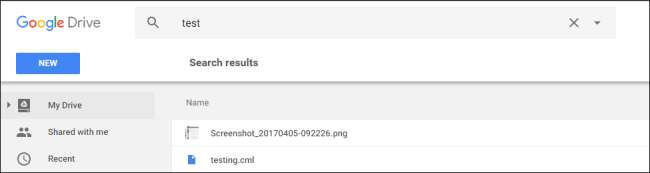
Soprattutto, utilizza ancora la ricerca nativa sul sito Web di Drive, non uno strano strumento di terze parti o persino Google stesso. Brillante.







